如何在Windows11上安装Java
尽管应用程序的数量经常出现,Java 仍然是迄今为止最常用和最重要的编程语言之一。
许多应用程序依赖于 Windows 操作系统上的 Java,更新它意味着通过为 Java 应用程序提供安全运行的稳定性和安全性来提高性能。
您还可以在 Linux 和 macOS 平台上安装 Java。唯一的区别是每个平台的包/文件。
现在,有了 Windows 11,是时候下载 Java 了,在今天的文章中,我们将引导您完成将其安装到设备上的简单步骤。
➡我是否需要 JRE 和 JDK 才能运行 Java?
JRE(Java Runtime Environment)包含一组软件工具和其他组件来运行Java。
当您在设备或浏览器上作为插件运行 Java 程序时,需要 JRE。
JDK(Java 开发工具包)包含用于执行 Java 的开发工具。如果安装 JDK,则不需要 JRE,因为它会包含在包中。
➡如何在 Windows 11 上下载 Java?
1. 导航到您的浏览器并打开适用于 Windows的Java 下载页面,然后单击x64 Installer链接。

2. 您的文件将开始下载,该文件将是 JDK 文件(包括 JRE)。完成后,单击它执行。如果提示用户访问控制 (UAC),请单击是。
3. Java 安装向导将出现在您的屏幕上。在第一个屏幕上单击下一步。

4. 下一个屏幕将要求您确认安装文件夹。单击下一步继续。

5. 安装完成后,点击关闭。

Java 现在已成功安装在您的设备上。您可以通过运行命令提示符来确认,如上所述。
➡Java 可以免费下载吗?
开发人员通常会为他们的一些应用程序定价,但所有 Java 版本和从 8 到 13 的更新都是免费的。
您可以免费下载 Java,前提是它仅用于个人或开发目的。任何其他用途都需要商业许可。
➡我是否需要 Oracle 帐户才能下载 Java?
您无需登录或拥有 Oracle 帐户即可下载适用于 Windows 的 Java。如果您想访问现在已存档的旧版 Java,Oracle 只会要求您登录。
Java 版本现已公开发布。您所要做的就是访问Oracle 下载页面并开始下载。请记住,您仍然必须同意许可协议。
 钉钉视频会议开启视频降噪功能的方法
钉钉视频会议开启视频降噪功能的方法
钉钉是很多小伙伴都在使用的一款办公软件,在这款软件中我们......
阅读 asus更新为win11系统操作方法
asus更新为win11系统操作方法
asus系统是非常流行也是使用率很高的系统,不过对于最新的wi......
阅读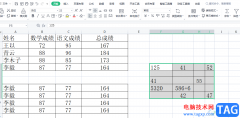 wps表格给空白格填充数字0的教程
wps表格给空白格填充数字0的教程
wps软件相信是许多用户电脑上必备的办公软件,给用户带来了许......
阅读 Excel表格中清除超链接的方法教程
Excel表格中清除超链接的方法教程
Excel表格是一款非常好用的数据处理软件,很多小伙伴需要编辑......
阅读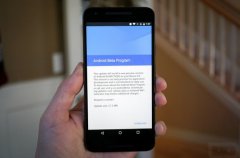 安卓7.0支持机型
安卓7.0支持机型
Nexus升级Android 7.0的升级安排, 3月: Android N developer preview 1 (alp......
阅读 台积电公布2022Q1营收:营
台积电公布2022Q1营收:营 微信冬奥会专属定制头像
微信冬奥会专属定制头像 抖音半透明背景视频制作
抖音半透明背景视频制作![[更新]某些Windows10专业版用](http://www.tagxp.com/uploads/allimg/c211105/163611403315220-K006.jpg) [更新]某些Windows10专业版用
[更新]某些Windows10专业版用 Windows11:文件资源管理器
Windows11:文件资源管理器 微软宣布推出5款新的支持
微软宣布推出5款新的支持 基于PhantomJS的校园网质量
基于PhantomJS的校园网质量 Google Chrome 91.0.4472.164 修复
Google Chrome 91.0.4472.164 修复 《火焰纹章无双风花雪月
《火焰纹章无双风花雪月 宝可梦大探险尼多王食谱
宝可梦大探险尼多王食谱 哈利波特魔法觉醒拼图1
哈利波特魔法觉醒拼图1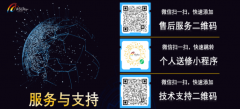 翔升显卡sn码怎么看日期
翔升显卡sn码怎么看日期 DIY装机必读第四期:小白组
DIY装机必读第四期:小白组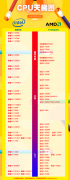 cpu游戏性能天梯图最新版
cpu游戏性能天梯图最新版 九州风神新方船机箱如何
九州风神新方船机箱如何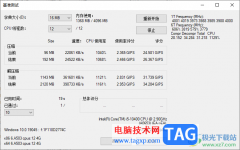 7-Zip测试文件压缩速度的方
7-Zip测试文件压缩速度的方 Epic关闭开机自动启动的方
Epic关闭开机自动启动的方 WPS PPT一键统一所有图片尺
WPS PPT一键统一所有图片尺 wps表格擦除中间的线条
wps表格擦除中间的线条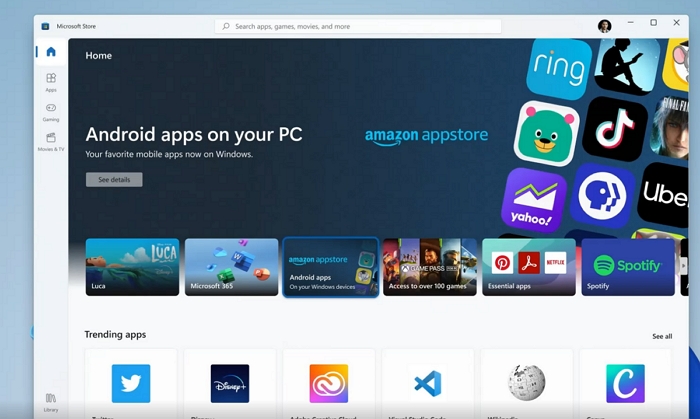 适用于 Android 的 Windows 子
适用于 Android 的 Windows 子 win8几个实用小技巧
win8几个实用小技巧 如何把TP-LINK路由器当作交
如何把TP-LINK路由器当作交 飞鱼星路由器恢复出厂设
飞鱼星路由器恢复出厂设
win10字体安装位置一般都是放在固定的位置,但是很多系统和版本不一样的话路径会有改变,今天小编就给大家带来找到最新win10字体位置和查找位置的介绍。...
次阅读

我们在使用win7操作系统的过程中如果遇到了系统出现了不能使用无法正常开机启动的问题,相信很多小伙伴都会想要重装自己的系统。那么对于电脑安装系统win7去哪里下载最好这个问题,小编...
次阅读

win7旗舰版以其稳定性和良好的兼容性一直深受大家的喜爱,而专业版也是毫不逊色,但是很多小伙伴不知道他们有什么区别,今天小编带来了旗舰版和专业版的区别介绍,具体的解决方法下面...
次阅读

Microsoft已更新其Edge Chromium浏览器,以在Beta(Insider)通道上构建86.0.522.15。这是此频道提供的版本86的第二版。 同时,DEV通道继续开发版本87,该版本从09/09开始,编...
次阅读
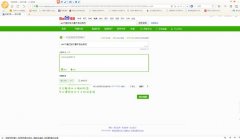
我们在打开win7窗口时,有时候会发现经过最大化,我们的底部任务栏不见了。这种情况很有可能是因为我们使用了全屏,只需要取消全屏就可以了,如果不是全屏的问题,可以直接将任务栏重...
次阅读

更新KB4576754和KB4576753在Windows 10 2004版和其他版本上安装新的Microsoft Edge 微软已经发布了新的Windows 10更新KB4576754和KB4576753,它将新的Microsoft Edge...
次阅读
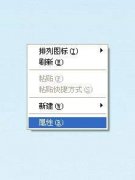
很多朋友希望将自己的win7系统外观设置地比默认外观更好看更有个性,但是却不知道如何更改开始菜单外观,其实菜单外观和主题是绑定的,我们可以通过更改主题的方式更改开始菜单外观,...
次阅读
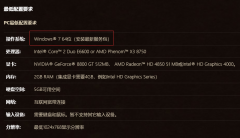
最近很多想问小编win732位怎么玩魔兽世界怀旧服,目前官方的最低配置说明,是不支持64位的,这个是硬性条件不能更改,下面来看看想想的说明解决方法吧。...
次阅读
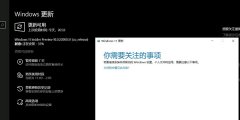
最近有越来越多的用户想要尝鲜一下win11系统,但是在升级更新的时候出现了卡住不动的情况,这可能因为几种情况导致,如果弹出提示,那么可能是应用程序冲突,如果没有弹出提示,那么可...
次阅读
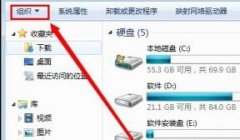
我们在使用暗转了win7操作系统电脑的时候,有的情况下可能就会遇到在操作系统文件的时候,想要对文件进行设置,但是找不到文件夹选项在哪里。对于这个问题小编觉得一般我们的文件夹选...
次阅读
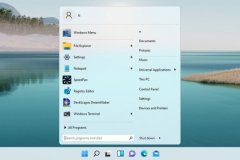
微软对于win11系统的开始菜单以及任务栏进行了重做,但是又不少的用户觉得这次的更改不是很好,既不好看用起来也不习惯。近日stardock公司推出了stardock start11软件,可以帮助大家修改win11的...
次阅读

win7系统是一款非常经典的优秀系统。最近有很多的小伙伴们在问不知道什么原因桌面上的图标全部都不见了怎么办?今天小编就为大家带来了win7桌面什么都没了的解决办法一起来看一看吧。...
次阅读
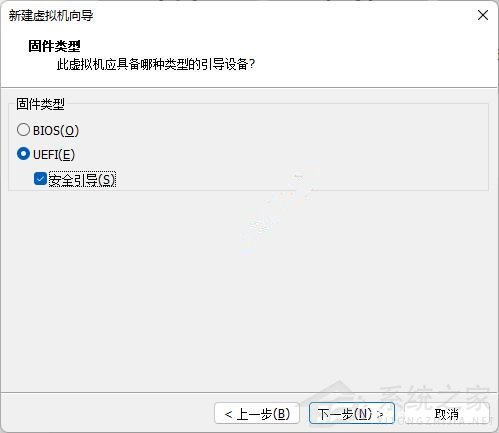
win11运行虚拟vmware电脑时发生严重错误怎么办 vmwareworkstation中文名为威睿,是一款全球都非常流行的虚拟机软件。vmware功能相当强大,支持一台电脑上同时运行wind...
次阅读
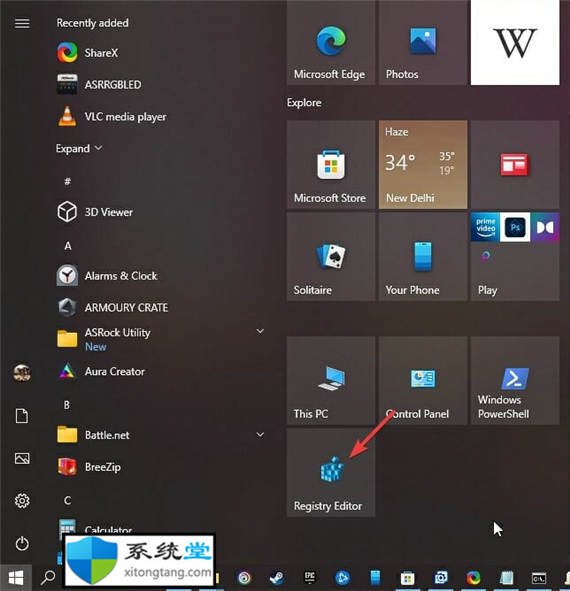
禁用bitlocker的方法_win11注册表编辑器禁用BitLocker 1. 转到开始菜单。 2. 打开注册表编辑器。 3. 转到以下路径:Computer\HKEY_LOCAL_MACHINE\SYSTEM\Curren...
次阅读

在电脑使用频繁的当下很多用户们在使用电脑的时候都可以自己来解决一些小问题!今天小编为大家带来的就是win7本地连接开启方法,感兴趣的就一起来看看吧。...
次阅读